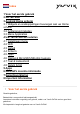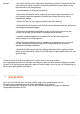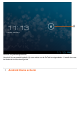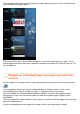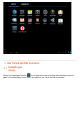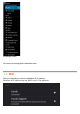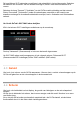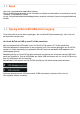Operation Manual
De beschikbare Wi-Fi-netwerken verschijnen in de netwerklijst in het rechtervenster. Selecteer
het netwerk van uw keuze. Als het netwerk beveiligd is, dient u eerst een wachtwoord in te
voeren.
*6=64E66C56<?@AQ@??64ER-6C3:?56?6?56@+23>22<EG6C3:?5:?8>6E96E?6EH6C<
0@5C2Q@??64E65R-6C3@?56?@?56C56?6EH6C<?22>G6CD49:;?E6?96E:4@@?E;6G2?
draadloze ontvangst in de onderste statusbalk verschijnt, bent u verbonden met het draadloze
netwerk.
Uw Yarvik GoTab's Wi-Fi MAC-adres bekijken
Klik in het scherm Wi-Fi-instellingen rechtsboven op de menuknop.
Druk op "Advanced" (Geavanceerd) in het menu dat wordt uitgevouwen.
Uw Wi-Fi MAC-adres wordt weergegeven in het volgende scherm "Advanced Wi-Fi"
(Geavanceerde WiFi-instellingen) onder "MAC address" (MAC-adres).
4.3 Geluid
Hier kunt u het volume van de GoTab aanpassen. Hiervoor kunt u ook de volumeknoppen op de
GoTab zelf gebruiken en de volumeknoppen in de bovenste balk.
4.4 Scherm
Hier kunt u de helderheid van het display, de grootte van lettertypen en de auto slaapstand
wijzigen.
Let op: des te helderder het scherm, des te meer energie verbruikt wordt. Hierdoor is uw accu
veel sneller leeg.
Als u niet wilt dat het scherm automatisch meedraait als u de GoTab kantelt, schakel deze
functionaliteit dan uit in het Auto-rotatie instellingenscherm.